Jetzt gibt es AdGuard auch für Android TV!
AdGuard für Android TV ist da und wir freuen uns, es Ihnen präsentieren zu können! Es handelt sich um eine nagelneue App, die speziell dafür entwickelt wurde, Werbung auf dem Fernsehbildschirm zu blockieren. Wenn Sie Ihren Fernseher mit AdGuard schützen möchten und sich fragen, wie das geht, dann sind Sie hier genau richtig. In diesem Beitrag werden wir die Funktionen erkunden, die AdGuard für Android TV zu einem großartigen Tool machen, um Werbung auf Ihrem Fernseher zu blockieren.
Funktionen
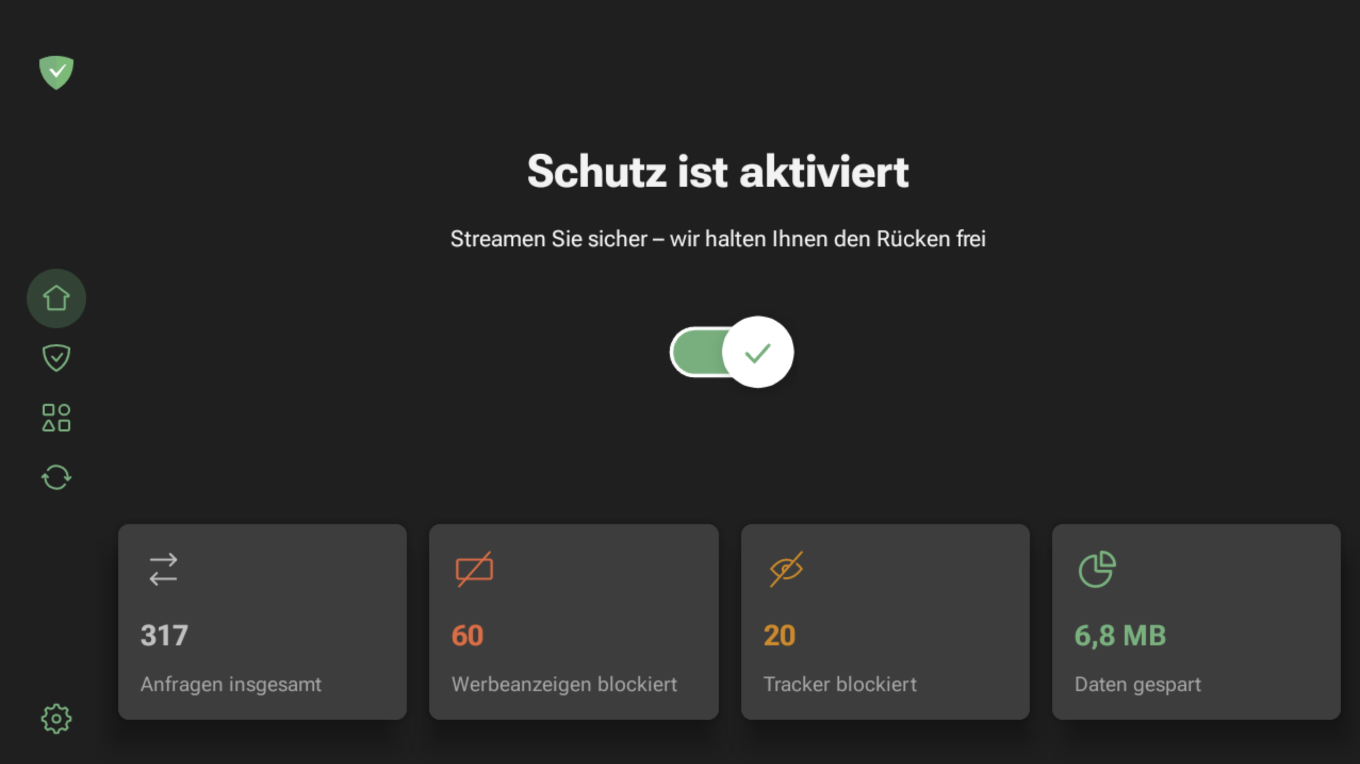
Um die volle Kompatibilität mit Android TV zu gewährleisten, haben wir eine optimierte Version von AdGuard für Android erstellt. Diese Version enthält wichtige Funktionen, die das Surfen auf dem Fernseher verbessern.
Was uns mit der Unterstützung für Android TV erwartet, sehen Sie hier:
-
Startbildschirm mit Statistiken. Hier erhalten Sie einen schnellen Überblick über die Leistung der App
-
Schutz-Abschnitt. Dieser Abschnitt für den Fernseher unterscheidet sich von der mobilen Version. Die Funktionen sind so angeordnet, dass sie bequem mit der Fernbedienung verwaltet werden können. Außerdem gibt es hier weniger Anpassungsmöglichkeiten — zum Beispiel können Sie die Schutzstufe für die Privatsphäre nicht auswählen. Das bedeutet aber nicht, dass der Schutz geringer ist. AdGuard für Android TV befreit Sie von Werbung, Tracking, verschlüsselt den Datenverkehr und schützt vor Phishing und Malware auf dem Fernseher
-
DNS-Schutz. Vor der Veröffentlichung von AdGuard für Android TV war es nicht möglich, verschlüsselte DNS auf einem Fernseher einzurichten. Das hat sich nun endlich geändert! Sie können den DNS-Verkehr verschlüsseln und so eine zusätzliche Ebene der Sicherheit und des Datenschutzes schaffen. DNS-over-HTTPS ist standardmäßig ausgewählt, aber Sie können Ihren eigenen Server hinzufügen, wenn Sie ein anderes Protokoll benötigen
-
App-Verwaltung. Sie können auswählen, in welchen Apps AdGuard Ihren Datenverkehr filtert und wo Werbung auf Ihrem Fernseher blockiert werden soll
-
Einstellungen. Der Zugang und die Personalisierung der Einstellungen wurden angepasst, um den Bedürfnissen unserer TV‑Nutzer:innen besser gerecht zu werden
Um AdGuard für Android TV nutzen zu können, benötigen Sie eine Lizenz. Sie können AdGuard aber auch kostenlos ausprobieren — wir bieten eine 7-Tage-Testversion an.
So installieren Sie AdGuard für Android TV
Normalerweise können die Standardbrowser keine Dateien auf Ihrem Fernseher installieren. Sie können jedoch einen Browser aus dem Google Play Store herunterladen, der diese Funktion bietet. In unserer Anleitung zeigen wir Ihnen ein Beispiel für die Installation mit dem TV Bro-Browser, aber es gibt auch andere Möglichkeiten und Sie können diejenige wählen, die Ihren Bedürfnissen besser entspricht. Alternativ können Sie auch die App Downloader verwenden.
Installation über den Browser
Videoanleitung zur Installation von AdGuard für Android TV
-
Installieren Sie den TV Bro Browser auf Ihrem Android TV.
-
Laden Sie AdGuard für Android TV herunter und instalieren Sie sie:
- Öffnen Sie den installierten TV Bro-Browser auf Ihrem Android TV
- Geben Sie
https://agrd.io/tvapkin die Adressleiste des Browsers ein und drücken Sie Eingabe (Enter) oder folgen Sie dem Link - Der Browser beginnt automatisch mit dem Download der Installationsdatei von AdGuard für Android TV
- Sobald der Download abgeschlossen ist, wählen Sie Downloads in der Symbolleiste des Browsers und dann die heruntergeladene Datei aus
- Es erscheint eine Warnmeldung, die Sie auffordert, die Installation der Datei über den Browser zu erlauben
- Kehren Sie zum Browser zurück, öffnen Sie Downloads und klicken Sie auf die heruntergeladene Datei
- Klicken Sie im Systemfenster auf Installieren (Install) und dann auf Fertig (Done) oder Öffnen (Open)
Fertig! AdGuard für Android TV ist installiert.
- Starten Sie AdGuard für Android TV:
- Nach der Installation finden Sie die AdGuard App in der Liste der installierten Apps auf Ihrem Android TV
- Klicken Sie auf das AdGuard-Symbol, um die App zu öffnen
- Folgen Sie den Anweisungen auf dem Bildschirm, um die Installation abzuschließen
Installation über ADB
-
Stellen Sie sicher, dass die Android Debug Bridge (ADB) auf Ihrem Computer installiert ist. Falls nicht, folgen Sie den Anweisungen auf der XDA Developers-Website.
-
Laden Sie AdGuard für Android TV herunter.
-
Gehen Sie in den TV-Einstellungen zu System → Über (About) und drücken Sie siebenmal auf die Build-Nummer, um die Entwickleroptionen freizuschalten. Aktivieren Sie USB-Debugging.
-
Notieren Sie sich die IP-Adresse Ihres Android TV:
- Gehen Sie auf Ihrem Android TV zu Einstellungen
- Wählen Sie System → Über
- Suchen Sie Netzwerk und wählen Sie je nach Verbindungstyp WLAN oder Ethernet
- Gehen Sie zum Abschnitt Netzwerk und suchen Sie die IP-Adresse. Notieren Sie sich die IP-Adresse
- Verbinden Sie sich mit Android TV über ADB:
- Öffnen Sie das Terminal oder die Befehlszeile auf Ihrem Computer
- Geben Sie den Befehl
adb connectein und fügen Sie die IP‑Adresse Ihres Fernsehers ein
Die Verbindung wird hergestellt.
- Installieren Sie AdGuard für Android TV über ADB:
- Geben Sie im Terminal den Befehl
adb install Downloads/adguard_tv.apkein. Ersetzen Sie gegebenenfallsDownloads/adguard_tv.apkdurch Ihren Pfad - Warten Sie auf die Meldung im Terminal, dass die Anwendung erfolgreich installiert wurde
Probieren Sie die neuen Funktionen aus und teilen Sie uns Ihre Meinung mit! Ihr Feedback ist uns wichtig. Hinterlassen Sie unten einen Kommentar oder kontaktieren Sie uns über die sozialen Medien. Sie können uns auch über Github Issues erreichen.






















































